Con la herramienta de desarrollo Postman API (interfaz de programación de aplicaciones), puede crear, modificar y probar API. En Postman, todas las funciones requeridas por un desarrollador están integradas. Hasta 5 millones de usuarios al mes utilizan esta herramienta para simplificar el desarrollo de su API.
En este artículo, explicaremos cómo instalar la última versión de Postman a través de Snap. También describiremos cómo puede enviar una solicitud Get a la API REST alojada para recibir un JSON que contenga una lista de usuarios. Esto le ilustrará cómo funciona la aplicación.
Hemos ejecutado los comandos y procedimientos mencionados en este artículo en un sistema Ubuntu 18.04 LTS.
Instalar Postman a través de Snap
Puede instalar Postman a través de la tienda Snap a través de la línea de comandos de Ubuntu. Abra su Terminal de Ubuntu a través de la búsqueda del Lanzador de aplicaciones o usando Ctrl+Alt+T atajo. Ingrese el siguiente comando para actualizar la lista de paquetes disponibles:
$ sudo apt-get update
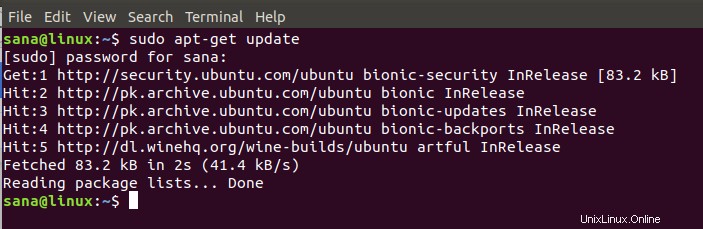
Dado que el demonio Snap viene por defecto en las últimas versiones de Ubuntu, no necesitamos instalarlo. Si está utilizando una versión anterior, puede utilizar el siguiente comando:
$ sudo apt-get install snapd
Ahora escriba el siguiente comando para instalar Postman en su Ubuntu:
$ sudo snap install postman

El proceso puede llevar algún tiempo dependiendo de la velocidad de Internet, ya que es un paquete un poco más grande. El resultado similar al que obtuve indicará la finalización de la instalación y también imprimirá la versión de Postman instalada en su sistema.
Primeros pasos con Postman
Una vez que haya instalado la herramienta de desarrollo API de Postman, puede iniciarla a través de la búsqueda del Lanzador de aplicaciones de la siguiente manera o directamente a través de la lista de Aplicaciones:
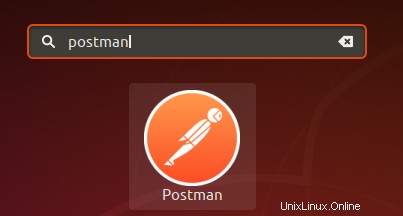
También puede iniciar la aplicación a través de la Terminal usando el siguiente comando:
$ postman
Cuando inicie Postman por primera vez, aparecerá la siguiente ventana:
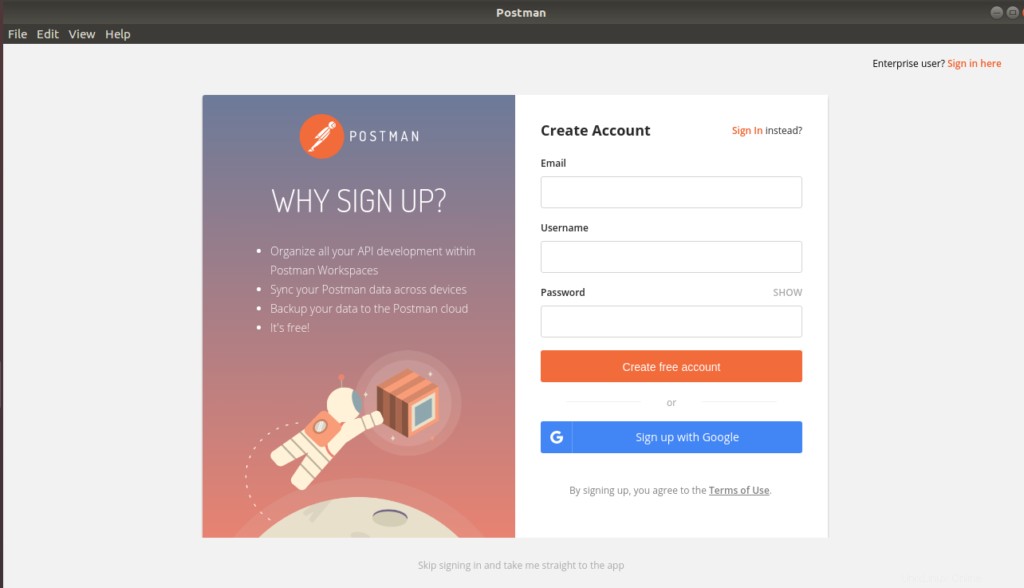
Con esta ventana, puede registrarse para obtener una nueva cuenta o simplemente omitir el proceso haciendo clic en el botón "Omitir inicio de sesión y llevarme directamente a la aplicación" en la parte inferior. La ventaja de registrarse es que con una cuenta de Postman, puede organizar mejor sus espacios de trabajo, mantener copias de seguridad y sincronizar datos cuando usa más de un dispositivo.
La siguiente vista sería la siguiente:
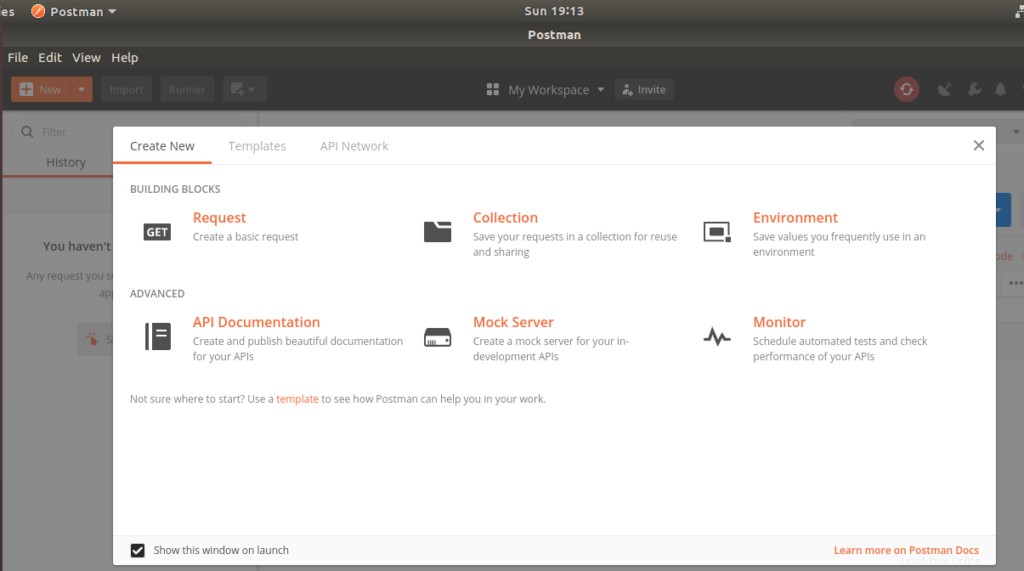
Haga clic en el botón x y estará listo para trabajar con Postman.
Enviar una solicitud de obtención
Ahora describiremos cómo puede enviar una solicitud Get a la API REST alojada para recibir un código JSON que contiene una lista de usuarios.
Ahora se encuentra en la pestaña Solicitud sin título. Mantenga el valor predeterminado, "Obtener" como tipo de solicitud e ingrese la siguiente URL como "Ingresar URL de solicitud:
https://reqres.in/api/users
Ahora haga clic en el botón Enviar y recibirá una respuesta JSON que contiene una serie de usuarios de la siguiente manera:
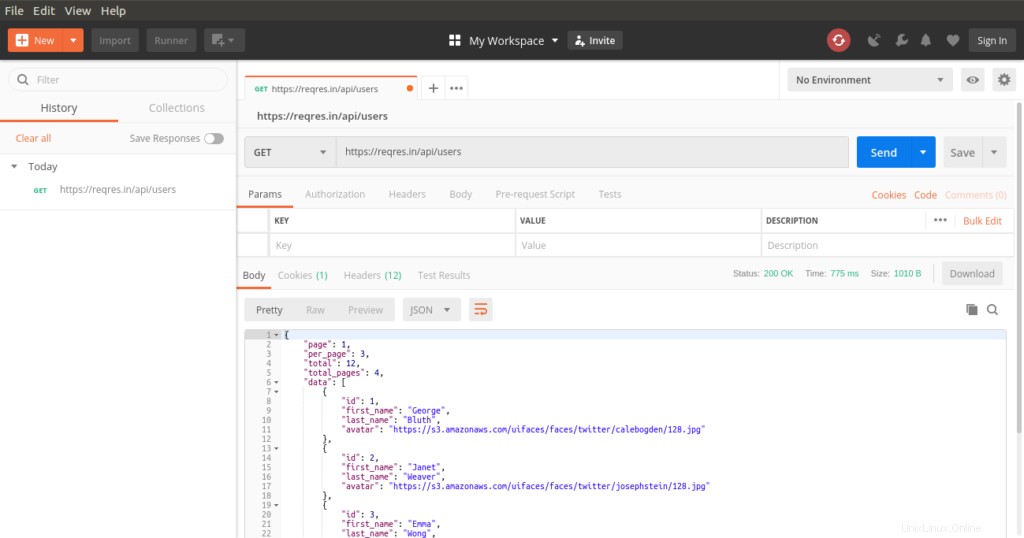
Si alguna vez desea eliminar la aplicación, puede hacerlo a través del siguiente comando:
$ sudo snap remove postman
Esto debería servir como base para aprender a crear espacios de trabajo, entornos y colecciones. Para aprender a hacer todo eso, visite el centro de aprendizaje en https://learning.getpostman.com/